Както и да е "справочници" или "модули" не си отворил.

В долната част на програмата ще видите "отворени раздели на прозореца" .
Разделът на текущия прозорец, който в момента виждате на преден план, ще бъде различен от останалите.
Превключването между отворени директории е възможно най-лесно - просто щракнете върху другия раздел, от който се нуждаете.
Като алтернатива, щракнете върху „ кръста “, показан във всеки раздел, за да затворите незабавно прозореца, от който не се нуждаете.
Ако щракнете с десния бутон върху който и да е раздел, ще се появи контекстно меню.
![]() Научете повече за това какви видове менюта са.
Научете повече за това какви видове менюта са.
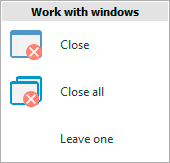
![]() Всички вече знаем тези команди, те бяха описани при работа с windows .
Всички вече знаем тези команди, те бяха описани при работа с windows .
Всеки раздел може да бъде хванат и преместен на друго място. Когато плъзгате, освободете задържания ляв бутон на мишката само когато зелените стрелки покажат точно мястото, което сте предвидили като нова позиция на раздела.
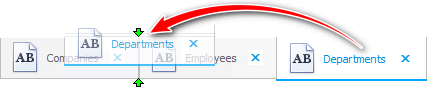
"Потребителско меню" се състои от три основни блока : модули , директории и отчети . Следователно обектите, отворени от всеки такъв блок, ще имат различни изображения в разделите, за да ви улеснят при навигацията.
Когато ти добавям , ![]() копие или редактирате някаква публикация, отваря се отделен формуляр, така че се появяват и нови раздели с интуитивни заглавия и снимки.
копие или редактирате някаква публикация, отваря се отделен формуляр, така че се появяват и нови раздели с интуитивни заглавия и снимки.
„ Копиране “ по същество е същото като „ Добавяне “ на нов запис към таблицата, така че разделът и в двата случая има думата „ Добавяне “ в заглавието.
Дублиращи се раздели са разрешени само за отчети. Защото можете да отворите един и същ отчет с различни параметри .
Вижте по-долу за други полезни теми:
![]()
Универсална счетоводна система
2010 - 2024